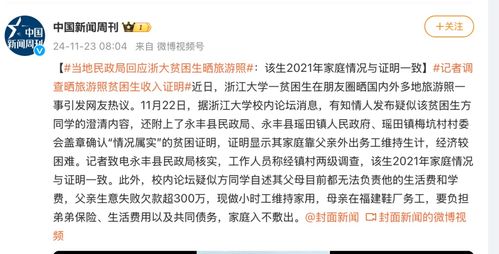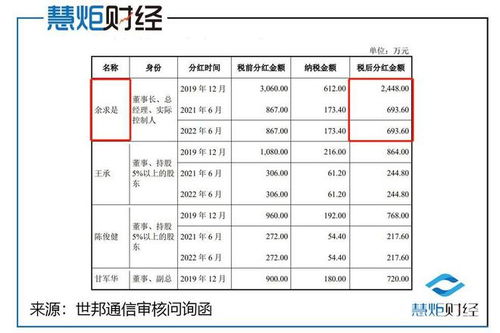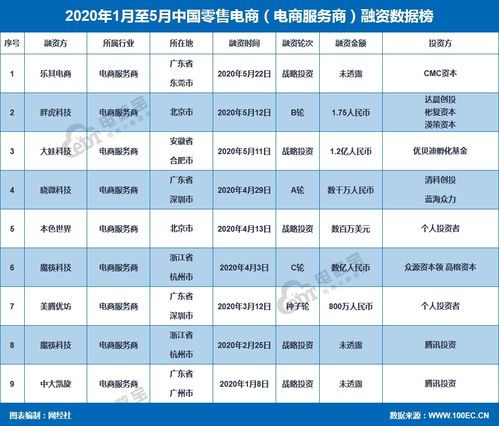在数字化的今天,打印机依然是我们生活中不可或缺的工具,无论是家庭作业、工作报告还是个人爱好,打印机都能帮我们把电子文档变成纸质文件,有时候即使你已经安装了打印机驱动,却依然无法打印,这究竟是怎么回事呢?本文将用简单易懂的语言,结合生动的例子,帮助你解决这一常见问题。
什么是打印机驱动?
我们需要了解一下什么是打印机驱动,打印机驱动就像是你和打印机之间的“翻译官”,你的电脑发送打印命令时,这些命令需要被转换成打印机能够理解的语言,这个翻译工作就是由打印机驱动来完成的,没有正确的驱动,打印机就像聋子听不到声音,瞎子看不见东西,自然无法执行打印任务。
常见的“已安装但无法打印”场景
1、新购打印机:小明刚刚买了一台新的打印机,按照说明书上的步骤安装了驱动程序,但当他尝试打印时,却发现打印机没有任何反应,这让他感到非常困惑。
2、系统更新后:李华的电脑最近进行了系统更新,更新后她发现之前一直正常工作的打印机突然不能用了,她检查了驱动,发现确实是最新版本,但问题依旧存在。
3、网络打印机:张三办公室里有一台网络打印机,平时大家共享使用,某天,他发现自己无法通过网络打印文件,而其他同事却能正常使用,这让他怀疑是不是自己的电脑出了问题。
为什么会出现这种情况?
1、驱动版本不匹配:虽然你安装了驱动,但如果驱动版本与你的操作系统或打印机型号不匹配,打印机依然无法正常工作,这就像你请了一个只会说英语的翻译,去和一个只会说法语的人交流,结果自然是沟通失败。
2、驱动损坏或丢失:驱动文件可能会因为各种原因(如病毒攻击、系统故障等)而损坏或丢失,这就像是你的翻译官突然生病或消失了,自然无法完成翻译任务。
3、打印机设置问题:即使驱动安装正确,如果打印机的设置有问题,也可能导致无法打印,打印机可能被设置为“离线”状态,或者打印队列中积累了大量未处理的任务。

4、硬件故障:打印机本身的问题也不容忽视,打印机的墨盒可能空了,或者内部某个部件出现了故障,这就好比你的汽车引擎坏了,即使你有驾照,也开不动车。
如何解决?
1、重新安装驱动:
备份重要数据:在重新安装驱动之前,确保备份所有重要数据,以防意外丢失。
卸载现有驱动:打开“控制面板” -> “卸载程序”,找到当前的打印机驱动,点击“卸载”。
下载最新驱动:访问打印机制造商的官方网站,下载适用于你打印机型号和操作系统的最新驱动。
安装新驱动:双击下载的驱动安装文件,按照提示完成安装。
2、检查打印机设置:
在线状态:确保打印机处于“在线”状态,右键点击任务栏上的打印机图标,选择“打印机和扫描仪”,然后选择你的打印机,点击“管理” -> “查看打印机状态”。
清除打印队列:如果打印队列中有大量未处理的任务,可能导致打印机卡顿,右键点击打印机图标,选择“查看打印队列”,然后点击“取消所有文档”。
3、检查硬件:
墨盒/硒鼓:确保墨盒或硒鼓有足够的墨水或碳粉,如果需要,及时更换。

清洁打印头:长时间不使用或频繁使用可能导致打印头堵塞,大多数打印机都有自带的清洁功能,可以尝试使用。
检查连接:如果是有线连接,确保USB线或数据线插好;如果是无线连接,确保打印机与电脑在同一网络下。
4、寻求专业帮助:
- 如果以上方法都无法解决问题,建议联系打印机制造商的技术支持,他们通常会提供专业的指导和解决方案。
小贴士
定期更新驱动:操作系统和打印机厂商会不定期发布新的驱动程序,以修复已知问题和提高性能,定期检查并更新驱动,可以避免很多不必要的麻烦。
保持系统干净:定期进行系统维护,清理垃圾文件和病毒,可以减少驱动损坏的风险。
备份重要文件:无论何时,备份重要文件都是明智之举,这样即使出现意外,也不会造成太大损失。
打印机驱动已安装但无法打印,确实是一件让人头疼的事情,但只要我们了解了背后的原因,并采取相应的措施,问题通常都能迎刃而解,希望本文能帮助你在遇到类似问题时,快速找到解决方案,让打印机恢复正常工作,毕竟,打印机不仅仅是办公设备,更是我们生活中的得力助手,它的工作状态直接影响到我们的生活质量。
如果你还有其他关于打印机的问题,欢迎在评论区留言,我们会尽力为你解答,祝你打印愉快!